微信视频录屏没有声音怎么办?视频录出来没声音解决方法
更新日期:2023-09-23 04:53:15
来源:系统之家
手机扫码继续观看

现在有很多微信用户在使用过程中,常常会跟好友进行视频聊天,那么一部分小伙伴而会选择把这些视频聊天过程进行录屏,以后让自己可以重复观看,不过不少人反映说在录屏完毕之后,打开观看时,微信视频录屏没有声音怎么办?接下来往下看看视频录出来没声音解决方法吧。
方法步骤
小编以小米手机为例:
1、首先我们点击手机上的系统工具文件夹,来找到启动录屏软件,如果是其他第三方软件同样操作先启动软件;
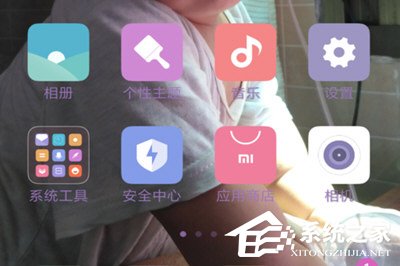
2、滑动一下找到录屏软件;

3、在右上角有一个螺丝帽的图标,点击一下进行设置录屏的效果;
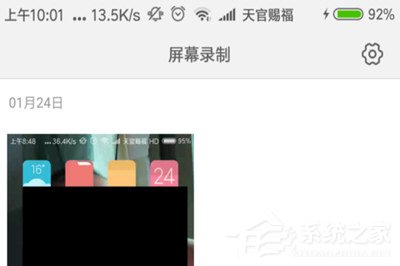
4、第四步:可以看到,这里边可以对录制视频文件的分辨率、画质、屏幕方向等等进行设置,然后找到声音来源;
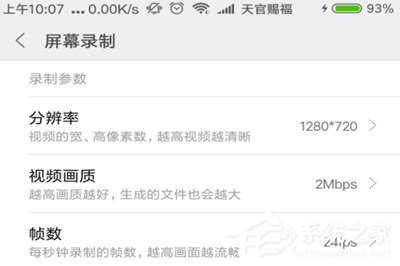
5、第五步:点击一下选择“麦克风声音”,不要选择无声音就可以开启声音的录制了。
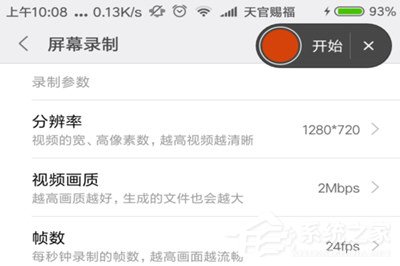
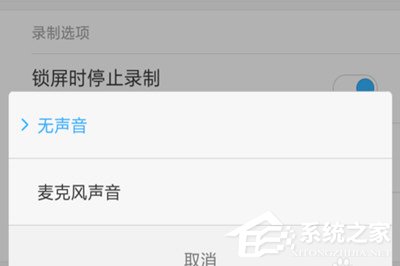
好了,以上就是小编为大家带来关于“微信视频录出来没声音”这个问题的全部内容介绍,按照以上的方法操作,你就能轻松的掌握视频录出来没声音解决方法了。
该文章是否有帮助到您?
常见问题
- monterey12.1正式版无法检测更新详情0次
- zui13更新计划详细介绍0次
- 优麒麟u盘安装详细教程0次
- 优麒麟和银河麒麟区别详细介绍0次
- monterey屏幕镜像使用教程0次
- monterey关闭sip教程0次
- 优麒麟操作系统详细评测0次
- monterey支持多设备互动吗详情0次
- 优麒麟中文设置教程0次
- monterey和bigsur区别详细介绍0次
系统下载排行
周
月
其他人正在下载
更多
安卓下载
更多
手机上观看
![]() 扫码手机上观看
扫码手机上观看
下一个:
U盘重装视频












